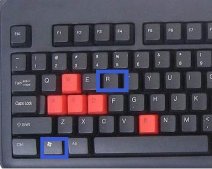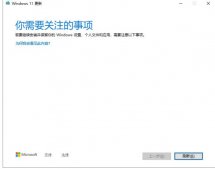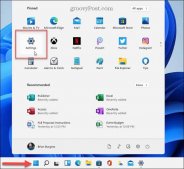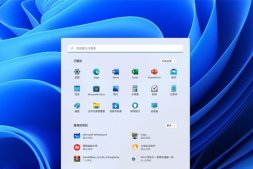雖然Windows11的系統確實挺不錯,具有很多強大的功能,不過在使用的時候win11資源管理器經常會出現崩或者潰無響應的情況,那么遇到這種問題要如何解決呢?下面一起來看看吧!

win11資源管理器崩潰是怎么回事
升級到微軟 Windows11 最新預覽版遇到任務欄消失、開始菜單或文件資源管理器等無響應 Bug 請按以下步驟執行:
1、同時按下【Ctrl+Alt+Del】鍵,然后選擇【任務管理器】。

點擊【文件】-【運行新任務】,輸入【control.exe】然后回車。

2、打開【控制面板】,選擇【程序】下方的【卸載程序】。

點擊【查看已安裝的更新】,然后卸載今天安裝的 Windows 11 更新即可。

win11資源管理器無響應怎么辦
首先可以使用以上方看看是否可以解決問題,如果依然無法解決,可以試試將出事前下載的軟件、補丁、驅動全部卸載試試,如果還是不行的話,可以看看下面的方法。
下載windows清理助手查殺惡意軟件和木馬(請搜索下載,不要用360衛士替代):
1、用系統自帶的系統還原,還原到你沒有出現這次故障的時候修復(或用還原軟件進行系統還原,如果進不了系統,開機按F8進入安全模式還原系統)。
2、如果故障依舊,使用系統盤修復,打開命令提示符輸入SFC
/SCANNOW
回車(SFC和/之間有一個空格),插入原裝系統盤修復系統,系統會自動對比修復的。
3、如果故障依舊,在BIOS中設置光驅為第一啟動設備插入原裝系統安裝盤按R鍵選擇“修復安裝”即可。
4、如果故障依舊,建議重裝操作系統。
使用系統自帶的系統還原的方法:
系統自帶的系統還原:“開始”/“程序”/“附件”/“系統工具”/“系統還原”,點選“恢復我的計算機到一個較早的時間”,按下一步,你會看到日期頁面有深色的日期,那就是還原點,你選擇后,點擊下一步還原(Win7還原系統,在控制面板然后設備和安全子選項然后備份和還原子選項)。
win11資源管理器樣式怎么切換
任意打開一個磁盤或者文件夾,點擊工具欄上的【•••】。
在彈出的菜單中點擊【選項】,打開文件夾選項。
進入查看界面,勾選【在單獨的進程中打開文件夾窗口】,點擊【確定】即可。
重新進入資源管理器,可以發現窗口已經切換為win10樣式了。